Vários sites num servidor Nginx
- 1. Criação dos sites
- 2. Configuração do Nginx
- 3. Configurações do Firewall e do "SELinux Policy Management tool"
- 4. Ficheiros de log
- 5. Testar a configuração
- 6. Configuração do nome de domínio
- 7. Verificação do funcionamento
- 8. Documentação e ajudas
O Nginx é um servidor HTTP (Web) gratuito, open-source e com alta performance. O Nginx foi criado em 2005 e tinha como principal objetivo ser um servidor estável, simples de configurar e que necessitasse de poucos recursos ao nível de hardware. Atualmente o Nginx é um dos servidores Web mais usados para publicação de sites na Internet.
Vários sites num servidor Nginx
Existem diversas configurações que permitem ter vários sites disponíveis num único servidor Web. A forma mais simples é criando Server Blocks (idênticos aos VirtualHosts no Apache). A criação de Server Blocks permite que, numa única máquina, possamos ter vários sites, sendo que cada um pode estar associado a um nome ou a um endereço IP.
Pretende-se que os alunos tenham 3 sites criados: a.ipg.pt b.ipg.pt c.ipg.pt Cada site deverá apresentar informação sobre que site é. Por exemplo, acedendo a "a.ipg.pt" deverá indicar em h1, "a.ipg.pt".
Questões:
- Indique os ficheiros de log para cada um dos sites
- Faça upload dos ficheiros de configuração de cada site
- Indique qual o comando para ver se a configuração do Nginx tem erros
A entrega deste trabalho pode ser feita no ClassRoom, mas depois pretende-se que seja feito um pequeno tutorial no Medium.
1. Criação dos sites
Para criar os sites, vamos criar um diretório para cada um deles com um index.html muito simples, apenas para ver se funcionam. Irei criar os diretórios em /var/www. Para criar os diretórios, irei usar o comando mkdir.
mkdir /var/www/a.ipg.pt
mkdir /var/www/b.ipg.pt
mkdir /var/www/c.ipg.pt
Para cada pasta irei criar um index.html com o seguinte conteúdo (alterando o título para o nome da respetiva pasta):
<!DOCTYPE html>
<html>
<head>
<title>a.ipg.pt</title>
<style>
body {
background-color: #f5f5f5;
font-family: Arial, sans-serif;
}
h1 {
color: #333;
text-align: center;
margin-top: 50px;
}
</style>
</head>
<body>
<h1>Bem-vindo ao a.ipg.pt</h1>
</body>
</html>
Agora, passo extremamente importante, dar as permissões adequadas às pastas e aos ficheiros.
chmod -R 755 /var/www
chmod 644 /var/www/*/index.html
# Este "*" refere-se a todos os diretórios dentro de /var/www
2. Configuração do Nginx
Agora que já temos os sites criados, vamos configurar o Nginx para que ele saiba onde estão os ficheiros e como servir os mesmos.
Para isso, vamos criar um ficheiro de configuração para indicar os servidores (de Server Block) disponíveis. O ficheiro irá estar na pasta /etc/nginx/conf.d e chamar-se-á javali.conf. O nginx irá perceber que este ficheiro é de configuração pois o seu ficheiro de configuração base irá chamar todos os ficheiro dentro de /etc/nginx/conf.d que acabem em .conf. Cada server deve ser criado independentemente dentro do mesmo ficheiro (ou separado).
cd /etc/nginx/conf.d
nano javali.conf
server {
listen 80;
server_name a.ipg.pt;
# server_name b.ipg.pt;
# server_name c.ipg.pt;
location / {
root /var/www/a.ipg.pt;
# root /var/www/b.ipg.pt;
# root /var/www/c.ipg.pt;
index index.html;
}
error_page 500 502 503 504 /50x.html;
location = /50x.html {
root /usr/share/nginx/html;
}
access_log /var/log/nginx/a.ipg.pt.access.log;
# access_log /var/log/nginx/b.ipg.pt.access.log;
# access_log /var/log/nginx/c.ipg.pt.access.log
error_log /var/log/nginx/a.ipg.pt.error.log;
# error_log /var/log/nginx/b.ipg.pt.error.log;
# error_log /var/log/nginx/c.ipg.pt.error.log
}
3. Configurações do Firewall e do "SELinux Policy Management tool"
No nosso caso, o firewall já se encontra aberto para a porta 80. No entanto, caso o firewall não esteja aberto, podemos fazer o seguinte:
firewall-cmd --permanent --add-port=80/tcp
firewall-cmd --reload
Para o SELinux Policy Management tool, vamos permitir que o Nginx possa aceder aos ficheiros que criámos.
# Adiciona a política
semanage fcontext -a -t httpd_sys_content_t '/var/www(/.*)?'
# Aplica a política
restorecon -Rv /var/www
4. Ficheiros de log
Para cada um dos sites, criamos um ficheiro de log separado, tanto para o access_log como para o error_log. Decidimos arbitrariamente que os ficheiros de log iriam estar na pasta /var/log/nginx, conforme o ficheiro de configurações que criamos /etc/nginx/conf.d/javali.conf. Apenas temos que criar os diretórios para os ficheiros de log.
mkdir -p /var/log/nginx
5. Testar a configuração
Para testar, o Nginx tem um comando que permite verificar se a configuração está correta. Para isso, basta executar o comando nginx -t. Se tudo estiver correcto, iremos reiniciar o serviço do Nginx.
nginx -t
systemctl restart nginx
6. Configuração do nome de domínio
Para configurar o nome de domínio, vamos editar o ficheiro /etc/hosts e adicionar as seguintes linhas:
# o "-e" permite-nos usar o "\t" para tabular
echo -e "127.0.0.1\ta.ipg.pt b.ipg.pt c.ipg.pt" >> /etc/hosts
echo -e "192.168.16.204\ta.ipg.pt b.ipg.pt c.ipg.pt" >> /etc/hosts
7. Verificação do funcionamento
Como estamos num servidor sem interface gráfica, vamos usar o comando curl para verificar se os sites estão a funcionar.
curl http://a.ipg.pt
Por se tratar de uma máquina virtual, para podermos ver o site no nosso browser, podemos ainda alterar o ficheiro hosts do nosso computador (neste caso Windows) e adicionar a seguinte linha:
# Ip da máquina virtual
192.168.56.101 a.ipg.pt b.ipg.pt c.ipg.pt
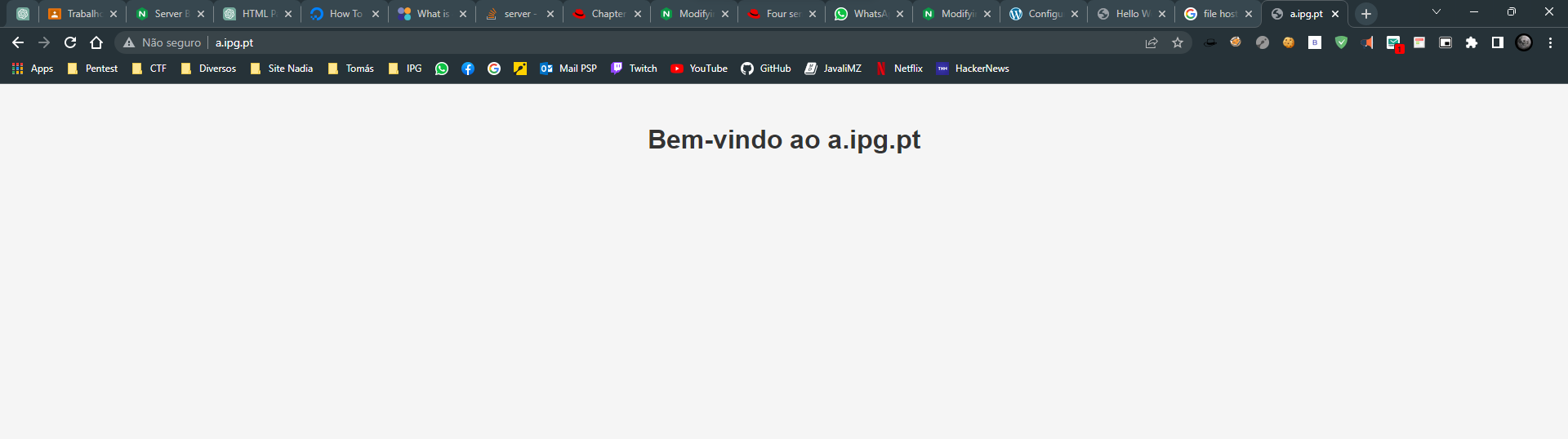
8. Documentação e ajudas
Site oficial do nginx - server_blocks
Site com os comandos das políticas do SELinux